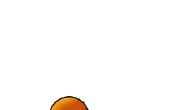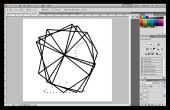Étape 2: Deuxième étape : créer votre chef-d'œuvre

Ce que j’ai fait ici est choisi une couleur que j’aime, le bleu foncé dans ce cas et le seau de remplissage permettant de créer l’arrière-plan. Ensuite, j’ai choisi l’outil pinceau et appelle sur le dos de la jeune fille, je vais avoir tourne autour. J’utilise la chose de swatch peu de couleur dans le coin inférieur gauche a choisi les couleurs de la robe, de cheveux et de peau.
Avant d’aller plus loin, laissez-moi vous expliquer couches, parce qu’ils sont plus importants lors de l’animation. Couches sont comme des feuilles de verre que vous placer sur un autre. La première couche est l’arrière-plan, et vous ne pouvez pas le supprimer. Chaque fois que vous ajoutez un nouveau calque, c’est une feuille nouvelle, transparente de verre, et chaque fois que vous dessinez sur la couche, il couvrira tout ce qui est dessous. Cela est essentiel dans l’animation, parce que vous pouvez créer des « frames » avec des couches, mais pour qu’il fonctionne, vous devez s’assurer qu'aucun de vos couches ont des taches transparentes. Comme le verre, si vous couvrez la couche entière, vous ne pouvez pas voir la dernière image dessous, mais si vous effacez, vous enlevez la « peinture », donc si vous faites une erreur, tirer dessus dans la couleur de fond ou quelque chose.
Lorsque vous êtes satisfait de votre dessin, survolez le menu calques au bas à droite de l’écran et glissez et déposez cette première couche sur l’icône « Créer nouveau calque » (il ressemble à un petit morceau de papier avec son coin plié). Cela va créer une couche identique au-dessus de cette dernière et qu’il n’y aura aucune taches transparentes. La première couche, votre arrière-plan, est devenu votre premier n cadre votre animation. Sur votre deuxième couche, vous pouvez commencer à peindre et ajouter des différences subtiles pour montrer que votre sujet est en mouvement.
N’oubliez pas, les cadres les plus vous utilisez, le plus lisse et plus l’animation sera plus réaliste. Lorsque vous avez fini un cadre, cliquez et faites-la glisser vers le « nouveau calque » icône encore et continuer.